Pages
Pages – Benutzerhandbuch für iPad
- Willkommen
- Neue Funktionen
-
- Erste Schritte für Pages
- Textverarbeitungs- oder Seitenlayoutdokument?
- Einführung in Bilder, Diagramme und andere Objekte
- Nach einem Dokument suchen
- Dokument öffnen
- Dokument sichern und benennen
- Dokument oder Umschlag drucken
- Text und Objekte zwischen Apps kopieren
- Grundlegende Touchscreen-Gesten
- Apple Pencil in Pages verwenden
- Symbolleiste anpassen
-
- Dokument senden
- Buch auf Apple Books veröffentlichen
-
- Einführung in die Zusammenarbeit
- Andere Personen zur Zusammenarbeit einladen
- Zusammenarbeit an einem geteilten Dokument
- Neueste Aktivität in einem geteilten Dokument anzeigen
- Einstellungen eines geteilten Dokuments ändern
- Freigabe eines Dokuments beenden
- Geteilte Ordner und Zusammenarbeit
- Box für die Zusammenarbeit verwenden
- Moderatormodus verwenden
- Copyright

Rahmen und Hintergrund zu einem Diagramm in Pages auf dem iPad hinzufügen
Du kannst einen Rahmen und eine Hintergrundfarbe zu jedem beliebigen 2D-, Balken-, Säulen-, Flächen-, oder Streudiagramm hinzufügen.
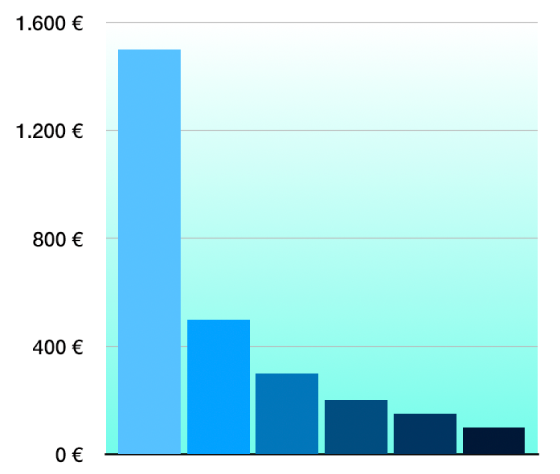
Öffne die App „Pages“
 auf dem iPad.
auf dem iPad.Öffne ein Dokument, tippe auf das Diagramm und dann auf
 .
.Tippe auf „Stil“ und führe dann beliebige der folgenden Schritte aus:
Hintergrund hinzufügen: Tippe auf „Allgemein“, auf „Hintergrund“ und dann auf „Voreinstellung“, „Farbe“, „Verlauf“ oder „Bild“ und passe das Aussehen des Hintergrunds mit den Steuerelementen an.
Rand hinzufügen: Tippe auf „Gitternetzlinien“ und aktiviere die Option „Diagrammrand“.
Hinweis: Diese Optionen unterscheiden sich je nach Diagramm- und Datentyp.
Vielen Dank für Ihr Feedback.